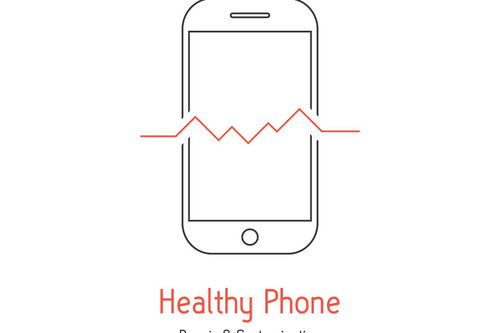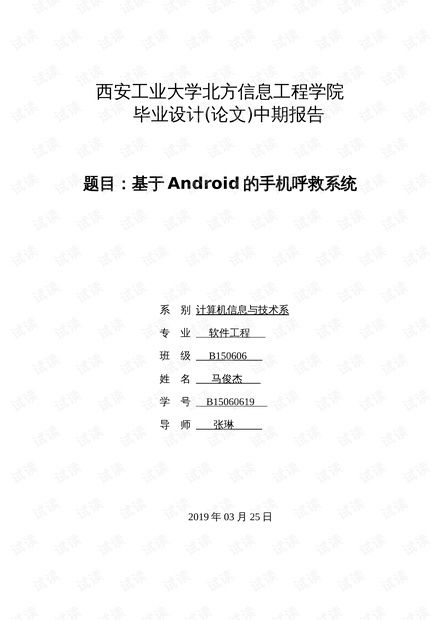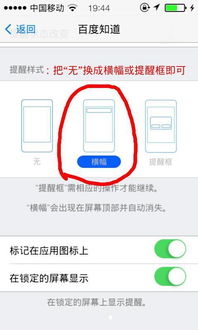iphone重置 系统,轻松恢复设备至出厂状态
时间:2024-10-25 来源:网络 人气:
iPhone系统重置指南:轻松恢复设备至出厂状态

随着iPhone使用时间的增长,设备可能会出现卡顿、运行缓慢等问题。这时,重置系统可能是一个有效的解决方案。本文将详细介绍如何在iPhone上重置系统,包括通过设置和iTunes两种方法,帮助您轻松恢复设备至出厂状态。
通过设置重置iPhone系统

如果您希望在不连接电脑的情况下重置iPhone系统,可以通过以下步骤操作:
打开设置:首先,打开您的iPhone上的“设置”应用。
进入通用:在设置应用中,找到并点击“通用”选项。
选择还原:在通用设置中,找到并点击“还原”选项。
抹掉所有内容和设置:在还原选项中,点击“抹掉所有内容和设置”。系统会提示您输入锁屏密码,以确保操作的安全性。
确认操作:在确认抹掉数据时,系统会再次提示您确认操作。点击“立即抹掉”按钮,开始重置过程。
使用iTunes重置iPhone系统

如果您希望使用电脑进行系统重置,可以通过以下步骤操作:
连接iPhone到电脑:使用数据线将iPhone连接到电脑,并确保电脑上已安装最新版本的iTunes。
打开iTunes:打开iTunes软件,并确保iPhone已连接成功。
进入iPhone信息页面:在iTunes中,找到并点击iPhone按钮图标,进入iPhone信息页面。
选择恢复iPhone:在iPhone信息页面中,找到并点击“恢复iPhone”按钮。
开始重置过程:点击“恢复iPhone”按钮后,iTunes会开始下载并安装最新版本的iOS系统。等待过程完成后,您的iPhone将恢复至出厂状态。
重置iPhone系统后注意事项

备份重要数据:在重置系统之前,请确保备份了所有重要数据,以免丢失。
恢复数据:重置完成后,您可以通过备份恢复数据到iPhone。
更新iOS系统:为了确保设备安全,请及时更新iOS系统到最新版本。
设置新密码:在重置过程中,您可能需要设置新的锁屏密码和Apple ID密码,以确保设备安全。
通过以上方法,您可以轻松地在iPhone上重置系统,恢复设备至出厂状态。在操作过程中,请注意备份重要数据,并确保设备安全。希望本文能帮助到您。
相关推荐
教程资讯
教程资讯排行